12/08/2018, 15:42
Tìm hiểu tính năng record và playback của Selenium IDE
SELENIUM(SE) là một phần mềm mã nguồn mở, được phát triển bởi Jason Huggins vào năm 2004 và được phát triển bởi Thoughtwork. Miễn phí Dễ sử dụng, giao diện đơn giản, thân thiện. Tùy chỉnh tốc độ chạy test. Hỗ trợ export ra nhiều ngôn ngữ phổ biến như Ruby, Java, Python… Bước 1: ...
SELENIUM(SE) là một phần mềm mã nguồn mở, được phát triển bởi Jason Huggins vào năm 2004 và được phát triển bởi Thoughtwork.
- Miễn phí
- Dễ sử dụng, giao diện đơn giản, thân thiện.
- Tùy chỉnh tốc độ chạy test.
- Hỗ trợ export ra nhiều ngôn ngữ phổ biến như Ruby, Java, Python…
- Bước 1: download Selenium IDE tại đây http://docs.seleniumhq.org/download/
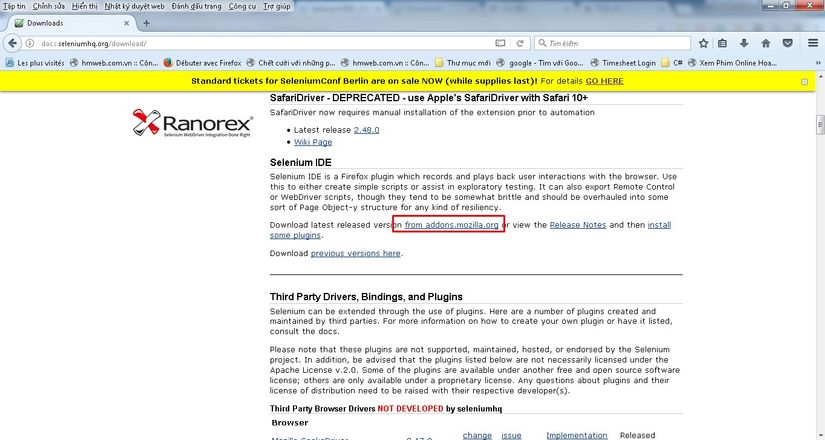
- Bước 2: Add vào firefox
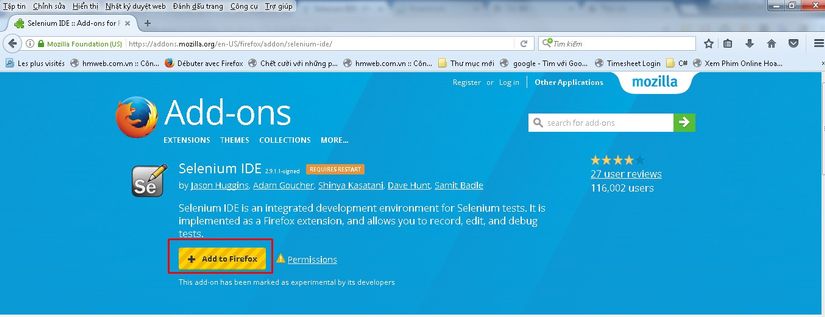
- Bước 3: Khởi động lại firefox
- Bước 4: Nếu chưa thấy icon Selenium thì vào tùy chỉnh và kéo thả vào toolbar
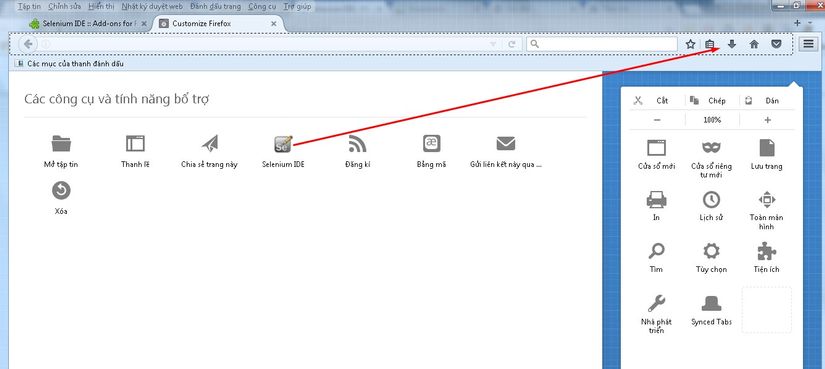
- Bước 1: Mở trình duyệt firefox và chạy trang web bạn muốn kiểm thử
- Bước 2: Click vào biểu tượng Selenium trên toolbar
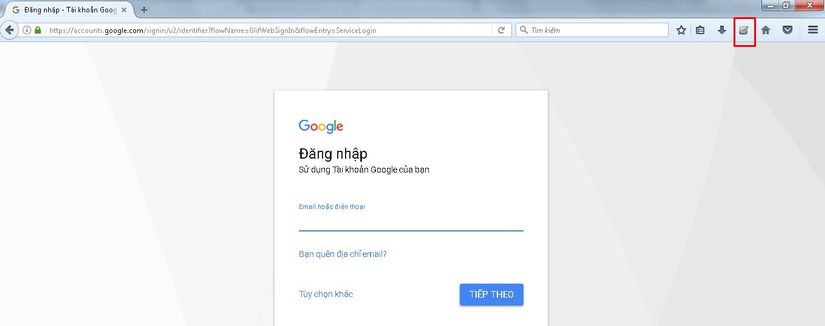
- Bước 3: Click nút Record để thay đổi trạng thái thành “Recording”, lần đầu mở Selenium thì sẽ ở trạng thái đang record sẵn.
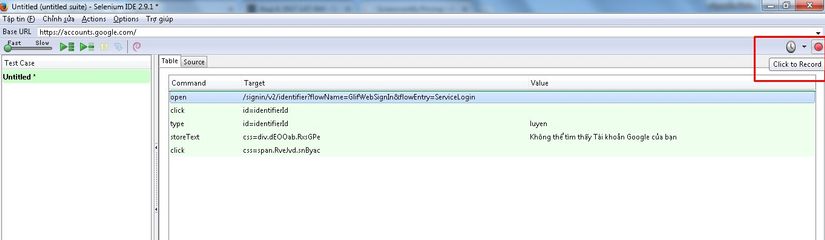
- Bước 4: Thực hiện các bước của testcase trên trình duyệt Firefox. Các bước này được record laị đầy đủ.
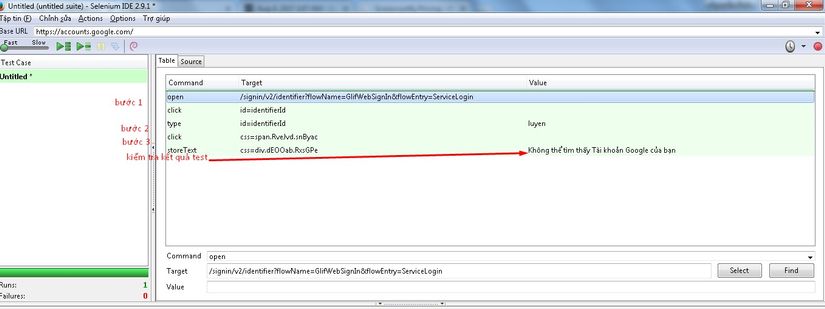 Ở bước kiểm tra kết quả, chúng ta có thể add thêm một hàm kiểm tra bằng cách kích phải vào message lỗi đang hiển thị trên màn hình, rồi chọn một hàm muốn sử dụng. Ở đây mình chọn hàm storeText
Ở bước kiểm tra kết quả, chúng ta có thể add thêm một hàm kiểm tra bằng cách kích phải vào message lỗi đang hiển thị trên màn hình, rồi chọn một hàm muốn sử dụng. Ở đây mình chọn hàm storeText
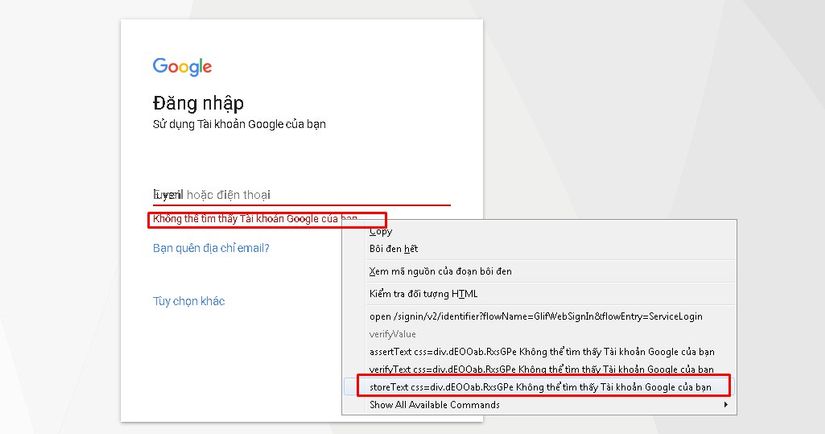
- Bước 5: Chỉnh sửa lại các giá trị ở mỗi bước nhập dữ liệu sao cho phù hợp với mong muốn
Chúng ta có thể sửa step bằng cách click vào đó và sửa các giá trị trong các field sau:
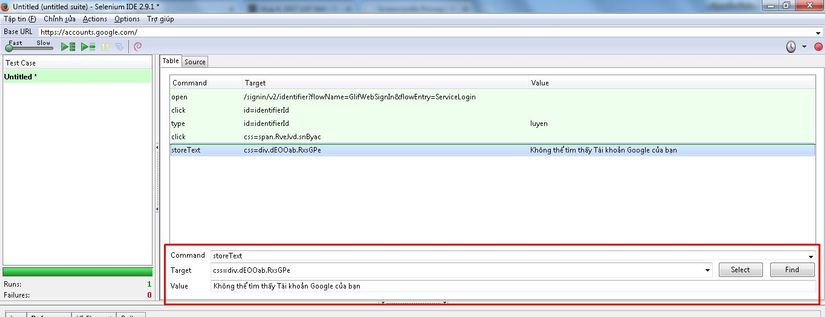
- Bước 6: Click nút Record để dừng việc record
- Bước 7: Lưu lại testcase vừa record, khi nào cần thì mở lại bằng Selenium
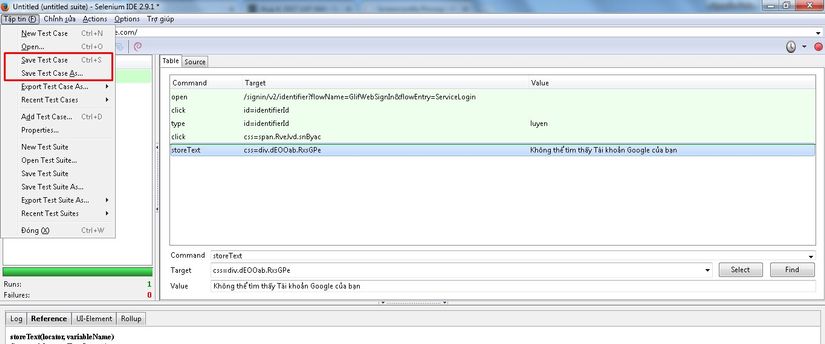
- Bước 8: Click vào button Play entire test suite để chạy lại testcase vừa record. Có thể tùy chỉnh tốc độ chạy test case nhanh hay chậm.
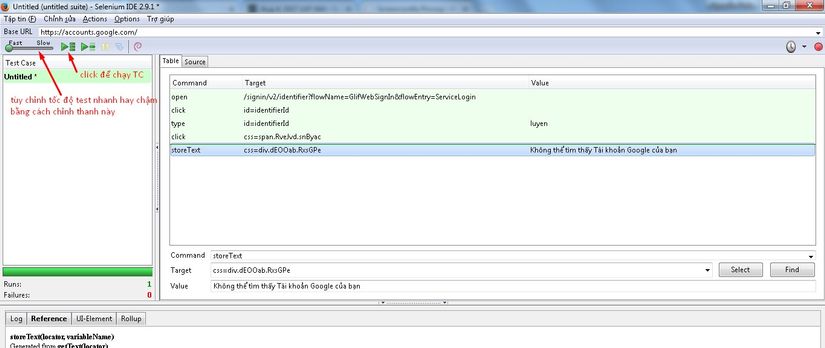 Chạy xong chúng ta có thể xem kết quả ở Log
Chạy xong chúng ta có thể xem kết quả ở Log
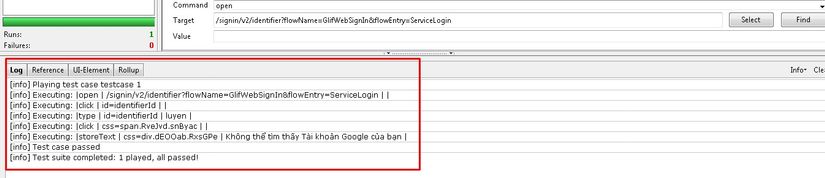
Đây là demo nhỏ về việc đăng nhập tài khoản google không thành công. Steps:
- Mở trang Login: https://accounts.google.com/signin/v2/identifier?flowName=GlifWebSignIn&flowEntry=ServiceLogin
- Nhập một tài khoản google không tồn tại
- Click button TIẾP THEO Kết quả mong muốn: Màn hình hiện message "Không thể tìm thấyTài khoản Google của bạn" Đây là video kết quả demo: https://drive.google.com/file/d/0B3GKgtOnI8sKc3lxbnFSQWNaNlU/view
Ở đây mình chỉ giới thiệu tính năng đơn giản của Selenium là record và playback testcase, chưa đi vào viết script. Mong các bạn góp ý thêm cho bài viết của mình!
Tham khảo: http://www.seleniumhq.org https://blog.siliconstraits.vn/selenium-va-automation-testing/
